 Können Sie erkennen welcher der beiden Bildschirme das Original bzw. die Fälschung ist?
Können Sie erkennen welcher der beiden Bildschirme das Original bzw. die Fälschung ist?
Nun, wenn man beide Screenshots vergleicht, sind diese fast identisch, dennoch ist der zweite Screenshot eine Fälschung.
Ein perfekter Phishing-Angriff, mit dem sogar der vorsichtigste Nutzer mal so richtig auf Glatteis geführt wird.
Felix Krause, iOS-Entwickler und Gründer von Fastlane Tools, demonstrierte einen kaum zu erkennenden Phishing-Angriff. Er erklärt, wie eine bösartige iOS-App Ihr Apple ID-Passwort stehlen kann, um Zugriff auf Ihr iCloud-Konto und Ihre Daten zu erhalten.
Welcher Screenshot ist die Fälschung:
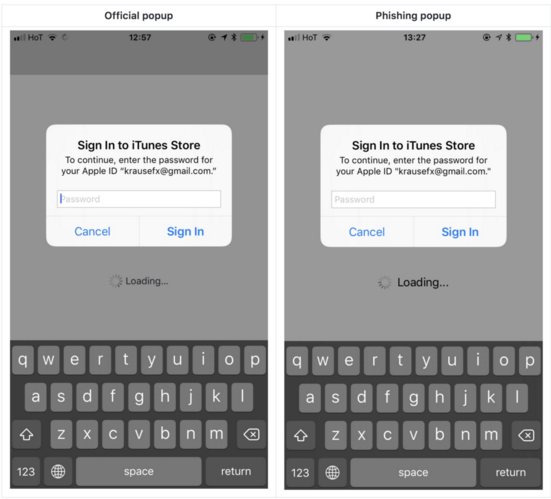
Laut einem alarmierenden Blog-Beitrag, der am Dienstag von Krause veröffentlicht wurde, kann die iOS-App über Ausnutzung des “UI AlertController” gefälschte Dialogboxen anzeigen, die den offiziellen Systemdialog von Apple nachahmt.
Laut Krause fragt iOS den Nutzer in der Regel nur aus zwei verschiedenen Gründen nach seinem iTunes-Passwort. Entweder es wurde vor kurzem ein iOS-Betriebssystem-Update oder eine neue App installiert bzw. eine Installation ist hängen geblieben bzw. Probleme sind entstanden.
Apple-Nutzern bemerken in der Regel nichts und geben ohne Verdacht zu schöpfen, ihr Passwort ein.
Diese Phishing Popups werden jedoch nicht nur auf dem Sperr- oder Startbildschirm angezeigt, sondern auch in zufälligen Apps, z. B. wenn sie auf iCloud, Game Center oder In-App-Käufe zugreifen möchten. Darüber hinaus ist es sogar möglich, dass App-Entwickler gefälschte Alarme generieren, ohne die E-Mail-Adresse des Benutzers zu kennen. Es kommt immer wieder vor, dass Apple dies auch manchmal tut, wie die Bilder unten anzeigen:
Apple-ID-Phishing-Attacken:
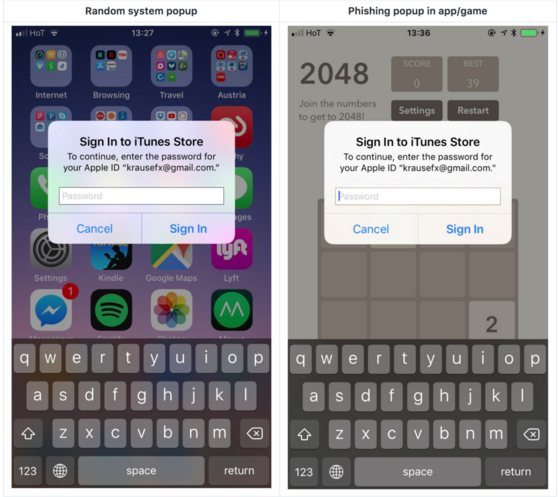
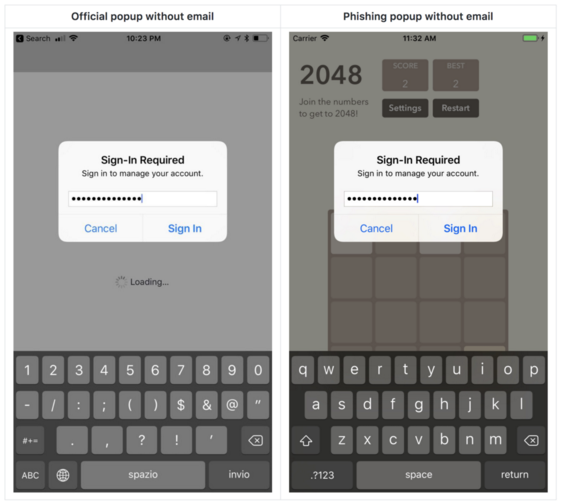
Obwohl es bislang keine Hinweise auf böswillige Angreifer gibt, die diesen Phishing-Trick ausnutzen, ist es doch schockierend wie einfach es ist, den Systemdialog zu replizieren, so dass jede böswillige App dieses Verhalten missbrauchen kann.
Aus Sicherheitsgründen hat der Entwickler entschieden, den eigentlichen Quellcode des Popups nicht zu veröffentlichen.
So verhindern Sie clevere Phishing-Angriffe
Krause schlägt vor: Um sich vor diesen schlauen Phishing-Angriffen zu schützen, sollten Sie grundsätzlich bei erscheinen der Dialogbox den Home-Knopf drücken. Wenn Sie auf die Schaltfläche “Startseite” klicken, wird die Dialogbox und die App über die sie erschienen ist, beendet.
Sollte der Dialog noch vorhanden sein, ist dies ein offizieller Systemdialog von Apple. Laut dem Entwickler werden offizielle Systemdialoge in einem anderen Prozess gestartet.
Der Entwickler empfiehlt:
- Benutzern sollen die Eingabe ihrer Anmeldeinformationen nicht in Popup eingeben, stattdessen die App “Setting” manuell öffnen und dort die Anmeldedaten einzugeben
- Ebenso sollten Benutzer nicht auf die über eine E-Mail gesendeten Links klicken. Stattdessen manuell die legitime Website im Browser aufrufen.
- Am wichtigsten ist, dass Sie immer die 2-Faktor-Authentifizierung verwenden. Selbst wenn Angreifer Zugriff auf Ihr Passwort erhalten, müssen Sie sich jedoch weiterhin um den OTP (Einmalpasscode) kümmern, den Sie auf Ihrem Mobilgerät erhalten
![]()
Bilder und Artikel: krausefx.com











